录屏功能是很多小伙伴都非常喜欢用的一项功能,但是有不少小伙伴反映说录制视频的时候没有声音,那么这该怎么办呢?下面就给你们带来了解决的方法一起看看吧 。
win10录屏没声音解决方法:
一、驱动
1、右击“开始”打开“设备管理器” 。
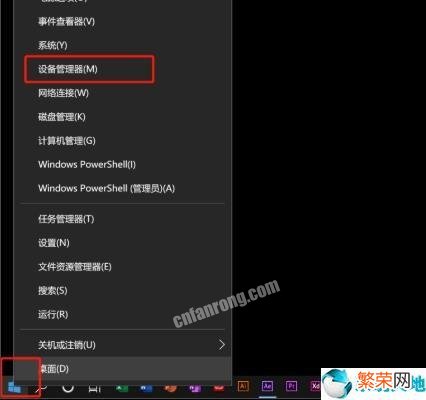
文章插图
文章插图
2、找到“声音、视频和游戏控制器”查看驱动是否有问题 。

文章插图
文章插图
3、右击声卡,根据需求选择“更新驱动”或者“卸载驱动” 。
【电脑录屏如何只录内部声音 win10录屏没声音怎么回事】

文章插图
文章插图
二、权限
1、点击“开始”打开“设置” 。

文章插图
文章插图
2、进入“Windows设置”打开“隐私”

文章插图
文章插图
3、在左侧选择“麦克风” 。

文章插图
文章插图
4、勾选“允许应用访问你的麦克风” 。

文章插图
文章插图
5、在xbox后台打开开关即可 。

文章插图
文章插图
以上就是给各位小伙伴带来的win10录屏没声音解决方法,希望你们会喜欢 。
本文来源于系统天地,转载请注明出处 。
- 不连续的数据如何求和
- 如何将带有汉字计量单位的数据相乘
- 如何调整表格中的文字方向
- 电脑舒服特殊符号的教程 电脑特殊符号怎么打出来快捷键
- 关于苹果手机录屏教程 苹果录屏软件哪个比较好
- win10关闭休眠的步骤 电脑设置不锁屏不休眠win10
- 想要提升摄影后期上限,需要注意这几点 如何提升摄影后期上线的方法
- 电脑停用几个月就开不了机解决方法 电脑放久了开不了机怎么办
- 电脑鼠标滚轮失灵快速解决方法 鼠标滚轮没反应是什么原因
- 计算机科学之父的介绍 世界上第一台电脑是谁发明的
